u盘隐藏文件夹病毒的解决办法
说到U盘,大家都不陌生。因为u盘是我们经常用来拷贝、存储文件的移动存储设备。但是很多时候使用u盘时,却看不到u盘文件该怎么办呢?其实这是由于u盘中毒所导致,由于使用杀毒软件较容易也将u盘中的文件一起删除,所以我们不建议使用杀毒的方法来解决问题,今天小编教大家一种简单的方法解决病毒隐藏文件夹的问题。下面,就跟我一起来看看隐藏文件夹病毒的解决方法吧。
首先,使用这样的方法时,要确保当前计算机系统中没有中毒。
1、使用组合键(win键+r)打开运行窗口,输入notepad按回车键新建一个记事本,如下图所示:
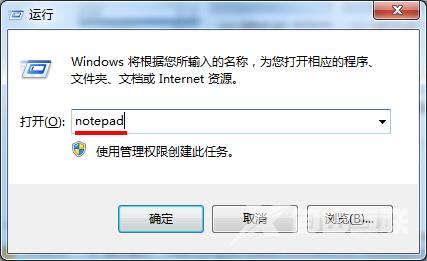
u盘隐藏文件夹病毒
2、接着将下面的代码复制进记事本中:
for /f "delims=?" %%a in ('dir /a /b') do attrib -a -s -h -r "%%a"
@echo off
pause>nul
exit
然后点击文件——另存为选项,如下图所示:
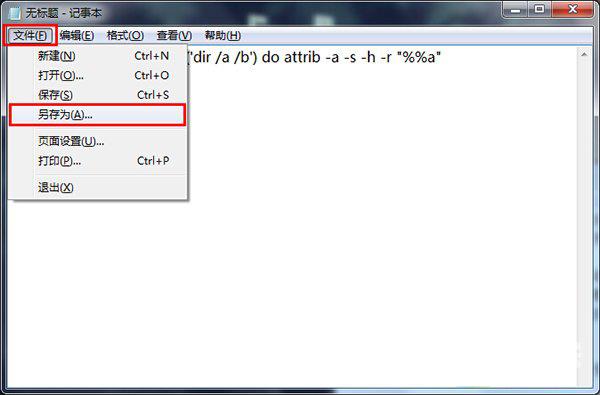
u盘隐藏文件夹病毒
3、在另存为窗口中,点击桌面再将保存类型修改为所有文件(*.*)并将文件名命名为病毒隐藏文件夹.cmd最后点击保存按钮,如下图所示:
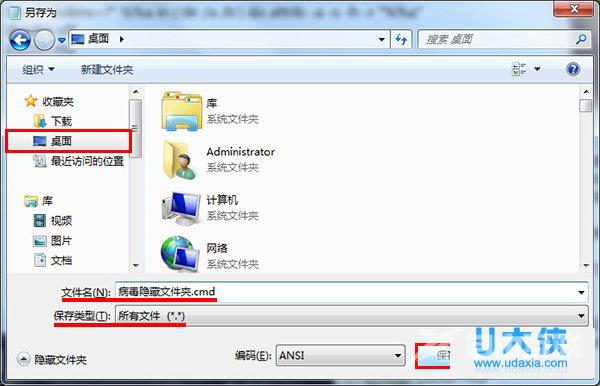
u盘隐藏文件夹病毒
4、此时在桌面上就能够看到一个病毒隐藏文件夹.cmd的文件了,将它拷贝进u盘根目录,并双击运行程序,如下图所示:
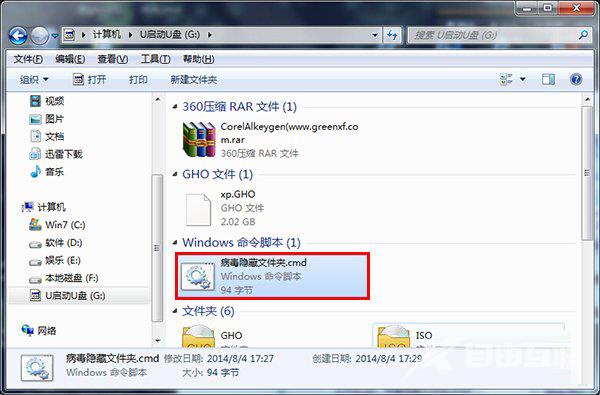
u盘隐藏文件夹病毒
5、此时我们就能够看到程序对所有根目录文件执行attrib命令,这样所有被病毒隐藏文件夹就恢复了,如下图所示:
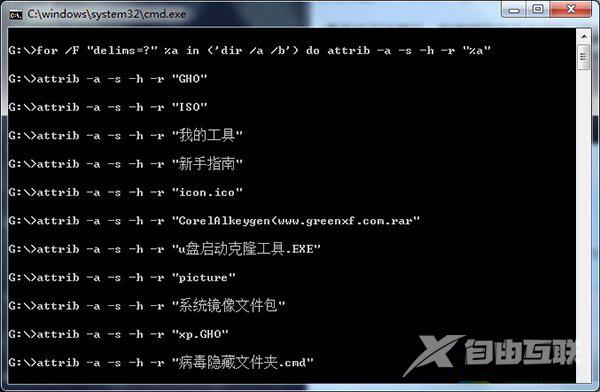
u盘隐藏文件夹病毒
这种u盘中毒所导致的病毒隐藏文件夹并没有太大的威胁,但就是会让用户找不到文件夹而已,通过今天小编所介绍的方法就能够有效解决问题,问题解决后建议备份u盘文件,并将u盘格式化,以此确保u盘的安全性。更多精彩内容继续关注海外IDC网官网。
阅读本文的人还阅读: